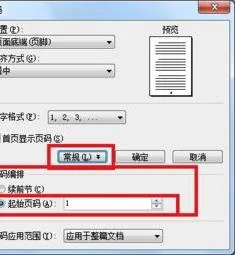1.如何在wps文字中统一设置图片大小
也是偶然发现挺有趣的现象,插入的图片,默认的状态是zhidao无法全选的,但把图片的环绕方式变成穿越型就可以操作了。
选择图片-图片工具-环绕-穿越型
把每张图片设置好,开始-选择-选择对象,选择对象处于高亮状态就是选中了
按住ctrl键,依次点选图片,看外侧的虚框,选中了,设置高度和宽度
设置宽度和高度有一点需要注意,如果是任意设置,需要取消纵横比例,例如长方形的变正方形,输入之前,点下图位置,那个小符号,在大小里,取消掉锁定纵横比
调完之后,鼠标点虚框外,就取消当前选择了
2.wps照片排版怎么设置
1、打开一份空白的wps office文本文档,也就是是我们每次需要进行文字输入或者图片输入的开始界面。
2、在上方的工具栏中找到“插入”,选择“插入”下面的“文本框”,根据自己的需要看是选择文本框,这里我们以选择“横向文本框”为例来说。
3、选择好“横向文本框”后,将鼠标放在下面的空白文档中,当鼠标变成“十”字光标后,沿着文档的左上角向右下角拖动,直到自己需要的大小。
4、当文本框出现之后,即开始进行自己所需文字的输入,在输入完毕之后,敲击回车。到此,文字输入完毕。
5、关于图片的插入。同理在上方的工具栏内选择“插入”,点击在下方的“图片”,选择自己要插入的图片的路径,点击图片之后即可到文本框中。然后根据图片的大小,可拖动文本框来进行调整图片。
6、修改文本框的属性。将鼠标放置在文本框线条中,选中之后右击,弹出一个对话框,选择下方的“设置对象格式”,在该界面中的“颜色与线条”中选择“线条”,将颜色改成“无颜色”即可。
7、完毕。看wps文字中,未看到其他任何的多余线条,但是当你将这篇文档发出去之后,是不会乱码的哦。
3.wps文字 怎么全选照片 我需要把照片设置为统一大小
1、打开WPS文字,点击左上角的“WPS文字”在弹出的下拉窗口中点击“选项”。
2、在弹出的选项对话框,点击左侧的“编辑”。
3、将右侧对应的页面最底端将图片插入设置为“四周型”。
4、返回到文档,点击“插入”即可导入电脑本地图片。
5、按住Ctrl将所有图片选中,点击图片工具下重设大小右下角的小图标。
6、在弹出的布局对话框,勾选右侧的“大小”,将锁定纵横比和相对原始图片大小前面的复选框去掉勾选.
7、手动输入绝对值高度和宽度,这样就可批量修改图片大小了。
8、批量修改过的效果如下。
4.WPS表格达成条件,显示图片怎么实现
启动WPS表格,例如打开如下图所示的表格。
用鼠标选择要截图的表格区域。
使用如下办法复制选中的区域:
(1)快捷键“Ctrl+C”来复制。
(2)或单击“开始”选项卡里的“复制”按钮。
(3)右击选择“复制”。
将光标定位到某个单元格中(也可以在原位置),然后单击“粘贴”(下三角)按钮→“粘贴为图片”。
这样选定区域就以图片的形式出现了,可以拖动图片调整位置哦。
如何想把图片导出来,你可以这样操作:单击选中图片,然后右击选择“另存为图片”,选择存储位置保存即可。
现在打开保存好的图片,效果如下图所示。